Java小游戏程序打包成exe文件
前言
作为一个程序员小白是不是在敲出自己的第一个Java小游戏后不知道怎么发个给好友去玩呢!我来教你
提示:以下是本篇文章正文内容,下面案例可供参考
二、开始
1.打开File,选择Project Structure…选项
图片(示例):

2.首先点击Artifacts按钮,再点击加号
代码如下(示例):

3.路径选择
如图(示例):

## 4.选择代码的主函数 如图(示例): 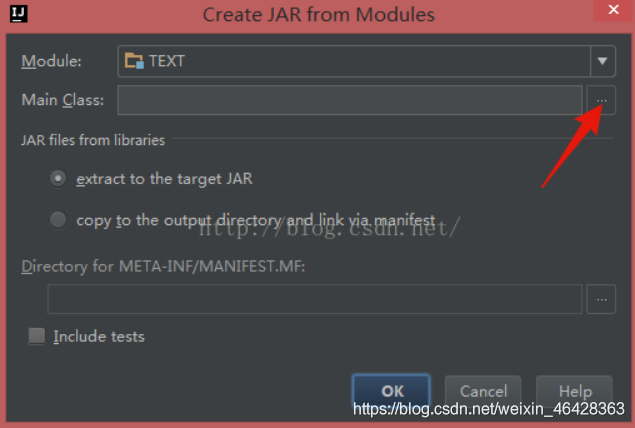
## 5.切记一定要勾选 Include in project build !然后点击右下的Apply,在点击OK 如图(示例): 
## 7.这样你的jar包就算完成了,那么你生成的jar包就在你项目的out文件夹里面 如图(示例):

## 第二部分: 新建一个文件夹,将生成的jar放进文件夹中,再讲JDK中的jre文件放进文件夹中,下载图标文件放进文件夹中 ## 第三部分: 1.打开jsmoothgen.exe文件 2.选择Skeleton—Windowed Wrapper 如图(示例):

## 3.选择Executable 选择 Executable Binary目录为第二部分中新建的文件夹,文件名必须是exe格式 选择Executable Icon 目录为第二部分中图标的文件
如图(示例):

## 4.选择Applica… 选择Embbedded jar settings将Use an embedded jar打勾 选择Embedded jar目录为“生成的jar”
如图(示例):

## 选择Application Settings 选择Main class目录为 主函数 5.选择JVM Sel… 选择JRE (if bundled with your application) 将Use a JVM bundled with your application打勾 选择 JVM Bundle 目录为第二部分中的jre 6.选择Project-Compile 目录为 第二部分新建的文件夹,文件名后缀为exe





















 2094
2094











 被折叠的 条评论
为什么被折叠?
被折叠的 条评论
为什么被折叠?








